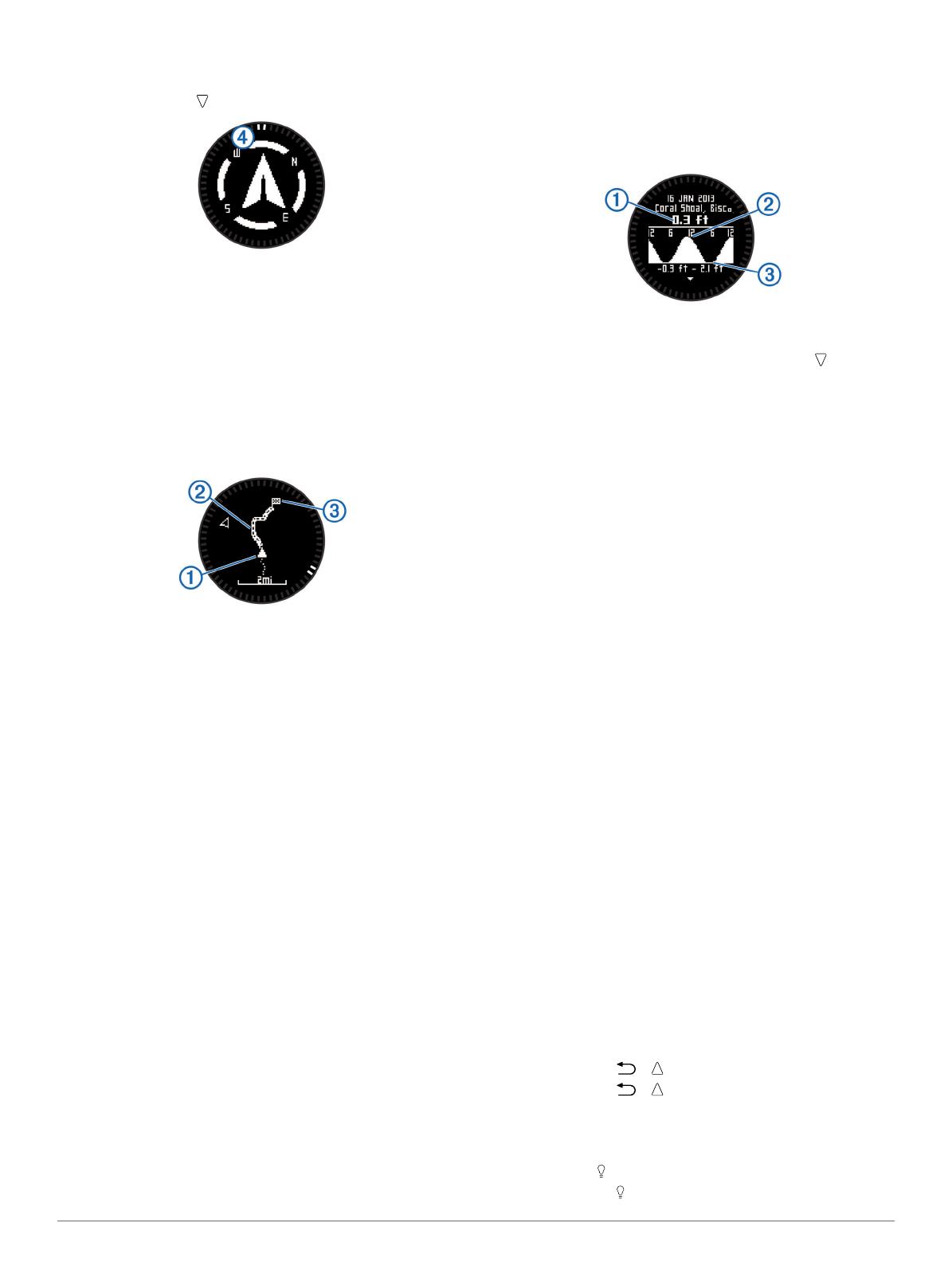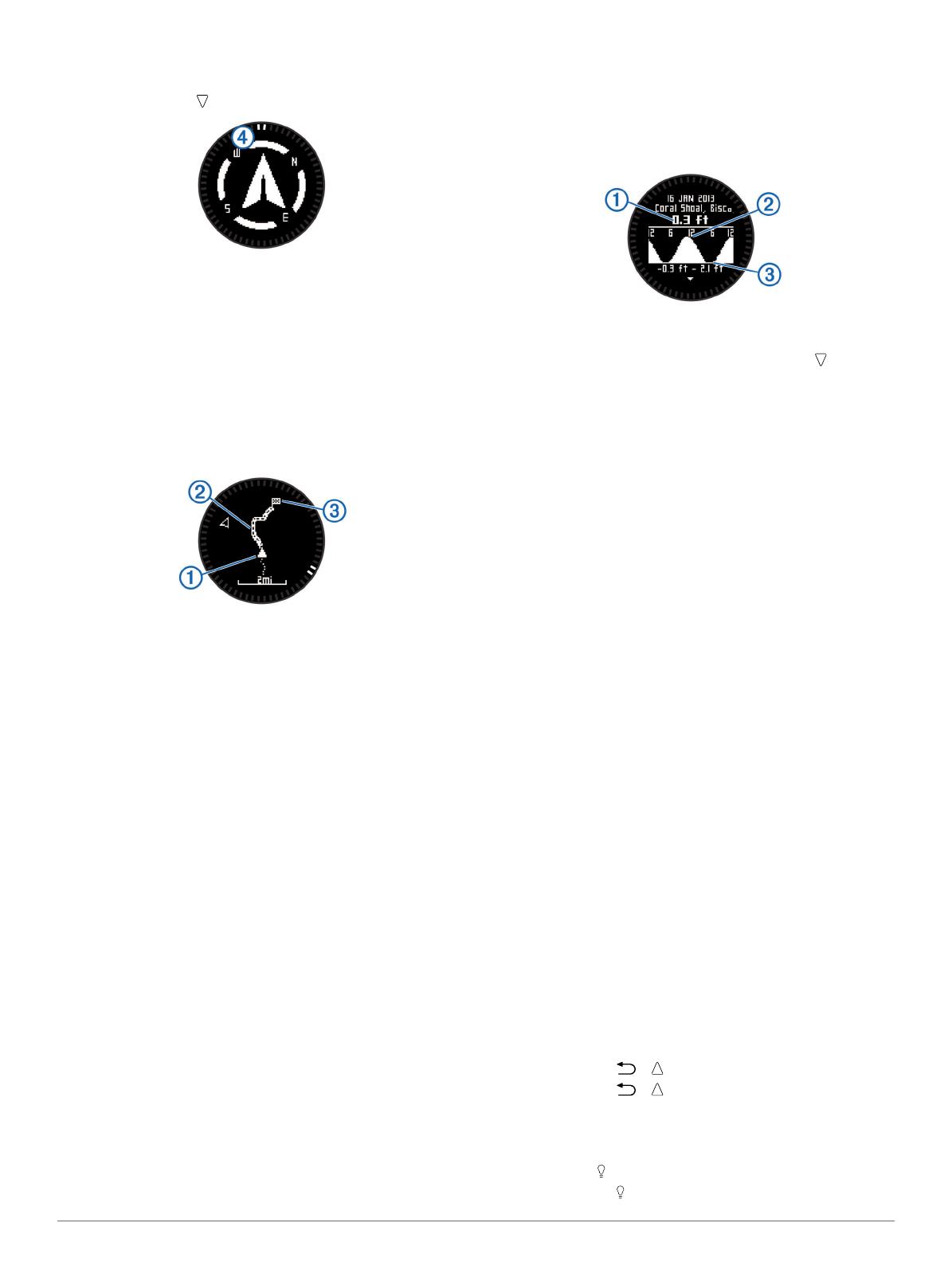
Zařízení zobrazí čas do cíle
À
, vzdálenost k cíli
Á
a odhadovanou dobu příjezdu
Â
.
7
Stisknutím tlačítka zobrazte stránku kompasu.
Dvě značky ukazatele
Ã
slouží jako ukazatel směru. Horní
značka na zařízení ukazuje směr, kterým jste natočeni.
8
Vyrovnejte značky ukazatele s horní značkou na zařízení.
9
Pokračujte tímto směrem, dokud nedosáhnete cíle.
Navigace pomocí TracBack
®
Při navigaci se můžete nechat navigovat zpět na začátek prošlé
trasy. To může být užitečné například při hledání cesty zpět do
kempu nebo začátku stezky.
1
Stiskněte tlačítko akce.
2
Vyberte možnost Prošlé trasy > Aktuální > TracBack.
Na mapě se zobrazí vaše aktuální poloha
À
, sledovaná
prošlá trasa
Á
a koncový bod
Â
.
Zastavení navigace
1
Stiskněte tlačítko akce.
2
Vyberte možnost Zastavit navigaci.
Aplikace
Jumpmaster
Funkce Jumpmaster je určena pro zkušené parašutisty,
zejména vojenské.
Funkce Jumpmaster dodržuje vojenské směrnice pro výpočet
bodu uvolnění ve vysoké výšce (HARP). Zařízení automaticky
detekuje okamžik skoku a začne navigovat směrem
k požadovanému bodu dopadu (DIP) pomocí barometru
a elektronického kompasu.
Další informace naleznete v návodu k obsluze.
Zobrazení informací o přílivu/odlivu
POZNÁMKA: Tato funkce není k dispozici ve všech oblastech.
Můžete zobrazit informace o přílivové stanici, včetně aktuální
výšky mořské hladiny a doby, kdy dojde k příštímu přílivu
a odlivu.
1
Stiskněte tlačítko akce.
2
Vyberte možnost Příliv/Odliv > Vyhledat v blízkosti.
3
Vyberte možnost:
• Chcete-li hledat v blízkosti dříve uloženého trasového
bodu, vyberte možnost Trasové body a zvolte nebo
vyhledejte trasový bod.
• Chcete-li hledat v blízkosti určitého města, vyberte
možnost Města a zvolte nebo vyhledejte město.
Zobrazí se seznam přílivových stanic v blízkosti vybrané
polohy.
4
Vyberte stanici.
Zobrazí se 24hodinová mapa přílivů a odlivů pro aktuální
datum, na níž bude uvedena aktuální výška mořské
hladiny
À
a doba, kdy dojde k příštímu přílivu
Á
a odlivu
Â
.
5
Vyberte možnost:
• Chcete-li zobrazit podrobnější informace o příštích
čtyřech přílivech a odlivech, stiskněte tlačítko .
• Chcete-li mapu přílivů a odlivů posunout, stiskněte tlačítko
akce a vyberte možnost Posunout mapu.
• Chcete-li zobrazit informace o přílivech a odlivech pro jiné
datum, stiskněte tlačítko akce, vyberte možnost Změnit
datum a zvolte datum.
Snímače ANT+™
Vaše zařízení lze používat s bezdrátovými snímači ANT+. Další
informace o kompatibilitě a nákupu volitelných snímačů
naleznete na webových stránkách http://buy.garmin.com.
Párování snímačů ANT+
Párování je spojování bezdrátových zařízení ANT+, například
spojování snímače teploty tempe s vaším zařízením Garmin
®
.
1
Umístěte zařízení v dosahu (3 m) od snímače.
POZNÁMKA: Během párování se postavte se do
vzdálenosti 10 m od ostatních ANT+ snímačů.
2
Stiskněte tlačítko akce.
3
Vyberte možnost Nastavení > Snímač ANT.
4
Vyberte snímač.
5
Vyberte možnost Nové vyhledávání.
Pokud dojde ke spárování snímače s vaším zařízením,
změní se stav snímače z Vyhledávání na Připojeno. Data
snímače se zobrazí ve smyčce stránky s údaji nebo ve
vlastním datovém poli.
Odstranění problémů
Získání návodu k obsluze
Nejnovější návod k obsluze můžete získat z webových stránek.
1
Přejděte na stranu www.garmin.com/support.
2
Vyberte možnost Návody.
3
Při výběru produktu se řiďte pokyny na obrazovce.
Uzamčení kláves
Klávesy můžete uzamknout a zabránit tak jejich neúmyslnému
stisknutí.
1
Vyberte stránku s údaji, která se má zobrazovat v době, kdy
jsou klávesy uzamčeny.
2
Podržením ikony a uzamkněte klávesy.
3
Podržením ikony a klávesy odemknete.
Vynulování zařízení
Pokud zařízení přestane reagovat, bude zřejmě nutné je
vynulovat.
1
Podržte ikonu nejméně 25 sekund.
2
Podržením ikony po dobu jedné sekundy zařízení zapněte.
3